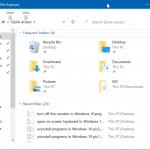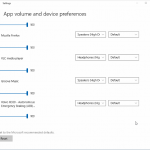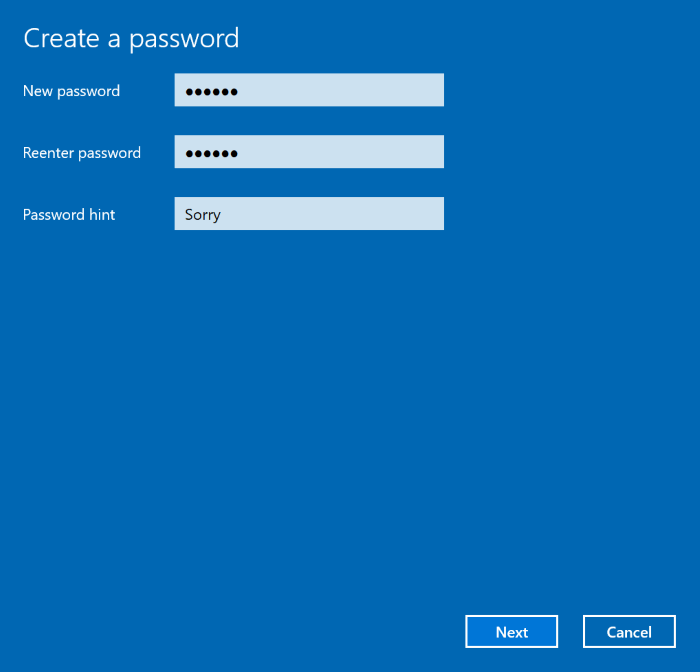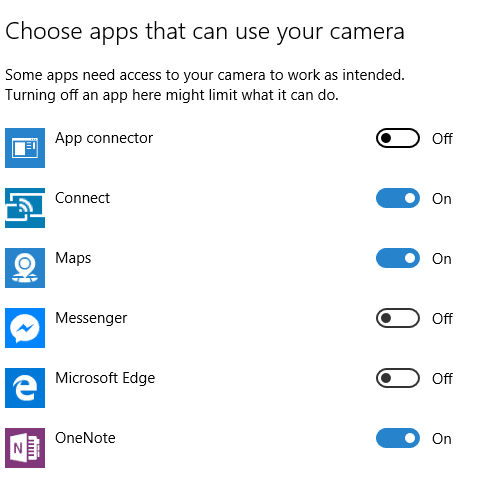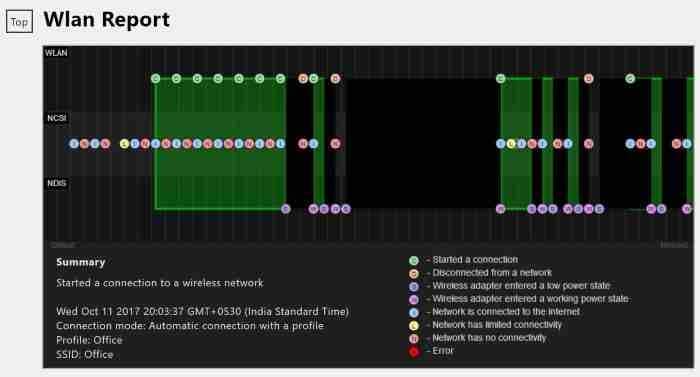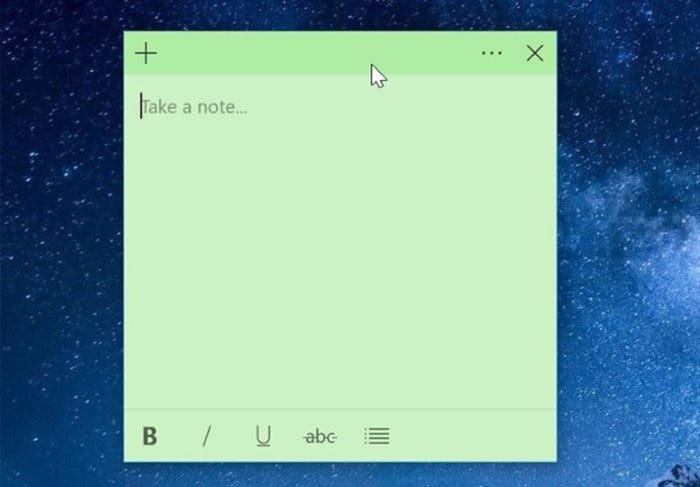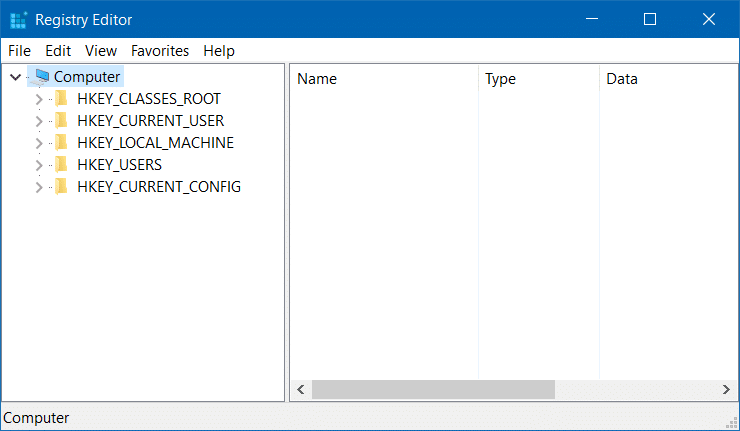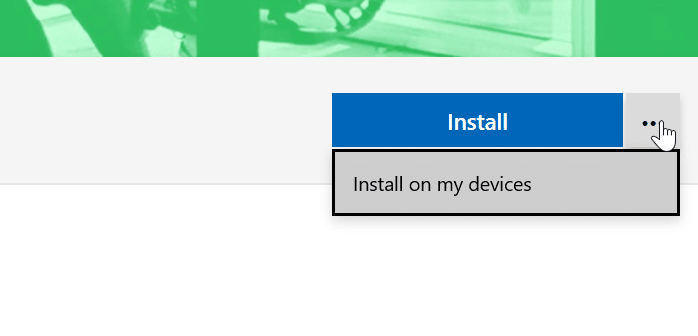METTRE À JOUR: Pour modifier la police, la taille et la couleur de la police par défaut, reportez-vous à notre guide sur la façon de modifier la police par défaut dans l’application Mail dans l’aide de Windows 10.
Avec l’application Mail dans Windows 10, vous pouvez lire et répondre aux e-mails de plusieurs comptes. Il vous permet également d’envoyer et de recevoir des fichiers et des images.
Lors de la rédaction d’un nouveau message électronique ou de la lecture d’un message, vous souhaiterez peut-être utiliser une police et une taille de police différentes de la police par défaut. Le choix d’une police et d’une taille de police spécifiques est assez simple avec l’application Mail. Dans ce guide, nous verrons comment modifier la police et la taille de la police dans l’application Windows 10 Mail.
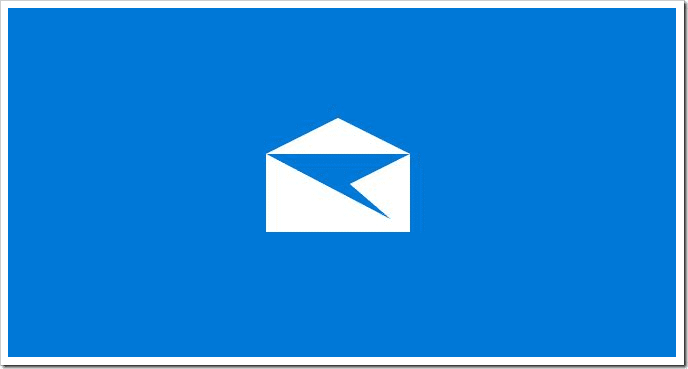
N’oubliez pas que l’application Mail ne vous permet pas de modifier la police ou la taille de police par défaut. Cela signifie que la nouvelle police et la nouvelle taille de police ne s’appliquent qu’au message électronique que vous rédigez actuellement. De plus, vous ne pouvez pas modifier la police ou la taille de police des textes dans d’autres zones de l’application Mail.
Il convient de noter que la police que vous choisissez pour votre nouveau message électronique dans l’application Mail remplace la police par défaut définie dans votre compte de messagerie. Par exemple, si vous avez défini Calibri comme police par défaut dans votre compte de messagerie Outlook.com, elle ne sera pas utilisée lors du choix d’une nouvelle police dans l’application Mail.
Modifier la police et la taille de la police dans Windows 10 Mail
IMPORTANT: Il n’est pas possible de définir une police ou une taille de police par défaut pour tous les nouveaux messages. La police ou la taille de police que vous sélectionnez ne s’applique qu’au nouveau message que vous rédigez actuellement.
Étape 1: Clique le Nouveau mail pour commencer à rédiger un nouvel e-mail.
Étape 2: Cliquez n’importe où dans la zone de contenu (zone de corps du message). Sauf si vous sélectionnez la zone du corps du message, certaines options de la barre d’outils ne sont pas disponibles.
Étape 3: Sous le Format , cliquez sur l’icône Formatage de la police (reportez-vous à l’image ci-dessous) ou sur le menu déroulant à côté des icônes Gras, Italique et Souligné pour voir la police actuelle. Cliquez sur la flèche vers le bas à côté du personnage actuel pour sélectionner un nouveau personnage.
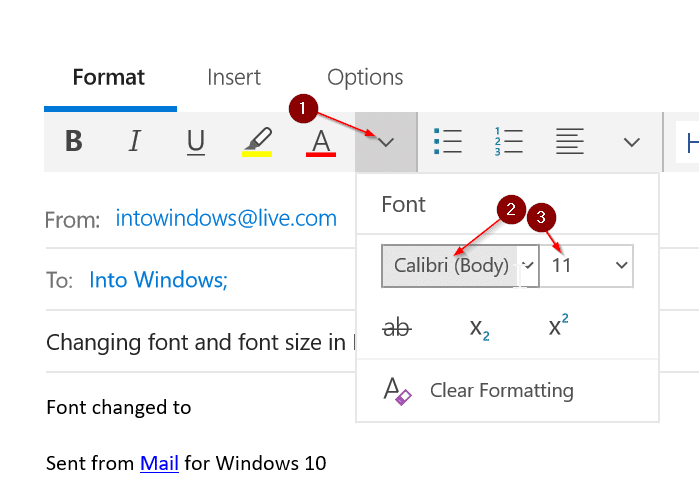
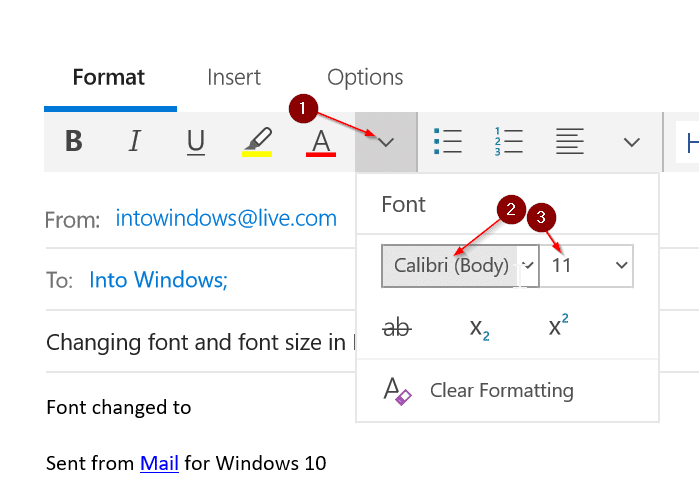
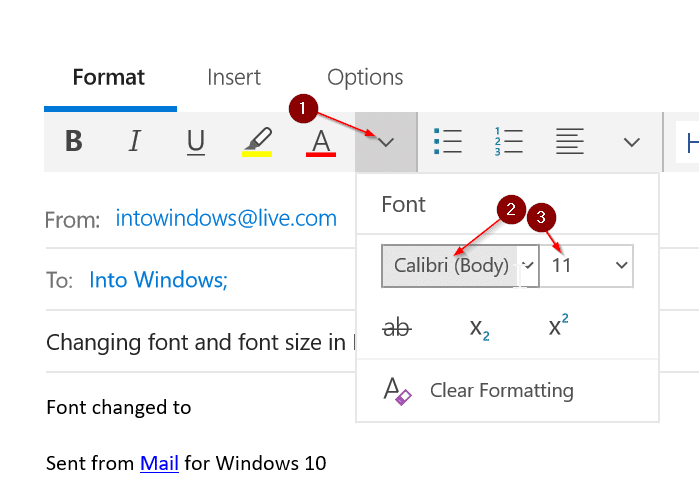
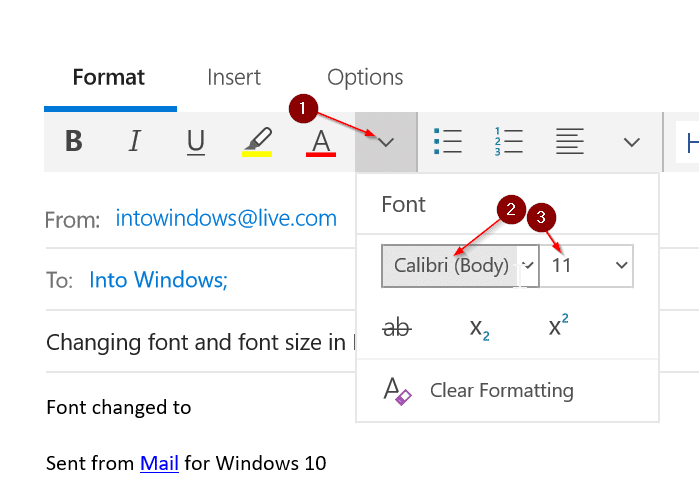
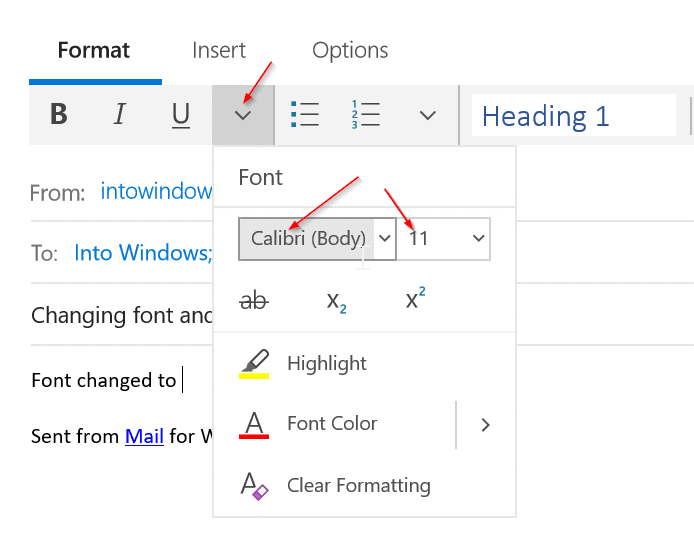
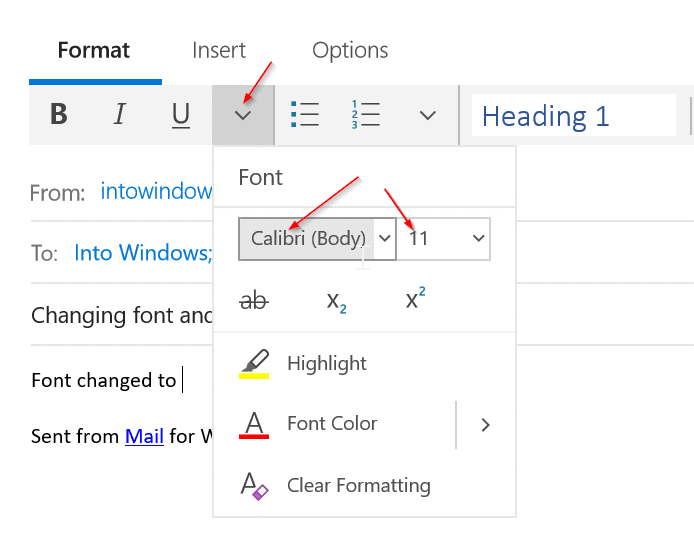
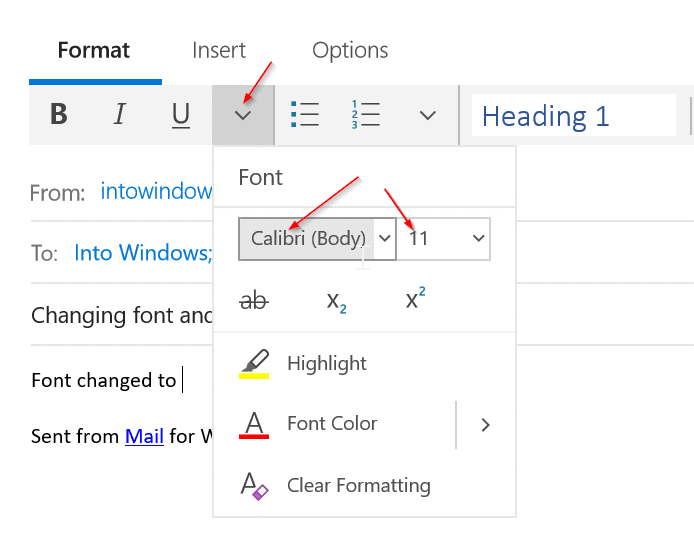
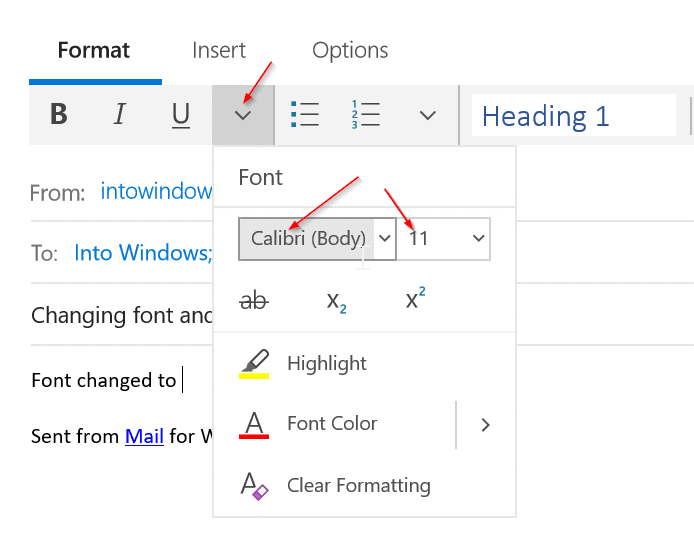
Cliquez sur le menu déroulant à côté de la taille de police actuelle pour modifier la taille de police.
Comme vous pouvez le voir dans l’image ci-dessus, vous pouvez également changer la couleur de la police en cliquant sur l’option Couleur de la police, puis sélectionnez une police de votre choix.